حفظ محادثات واتساب كملف PDF
بتوفيره مستوىً عالياً من الأمان، أصبح تطبيق واتساب (WhatsApp) أداة المراسلة الرئيسي في العديد من الشركات. ونظراً لأنه يُستخدم في المراسلات التجارية الرسمية، فمن الطبيعي أن ترغب في حفظ بعض المراسلات التي تتمّ عبره. سواءً لأغراضٍ قانونية أو تجارية، أو ببساطةٍ كنسخةٍ احتياطية، من الرائع أنّ واتساب يسمح لك بتصدير المراسلات (الدردشة)، إلى جانب جميع الملفات المتبادلة بين الأطراف (صور، فيديوهات، ملفات مستندات ووثائق، ملفات صوتية، إلخ).
تحويل محادثات الواتس اب إلى pdf:
بدايةً هل يمكن تحويل رسالة واتس إلى pdf؟ ولماذا؟ نعم، نظراً لأنّ ملف التصدير الافتراضي لمحادثة واتساب هو ملفٌّ نصيٌّ قابلٌ للتحرير (في أجهزة أيفون هو ملف مضغوط zip وبداخله الملف النصي)، يمكن لأيّ شخصٍ لديه نوايا سيئة أن يقوم بتعديله ويسيء استخدامه. لذلك، من الحكمة الاحتفاظ بسجلّ الدردشة بأحد تنسيقات الملفات التي لا يمكن تحريرها بسهولة دون ترك أي أثر. ولا بدّ أنّ تنسيق الملفات PDF هو أحد التنسيقات المناسبة بهذا الخصوص.
تصدير محادثة واتساب (الدردشة) كملف نصي عن طريق الهاتف:
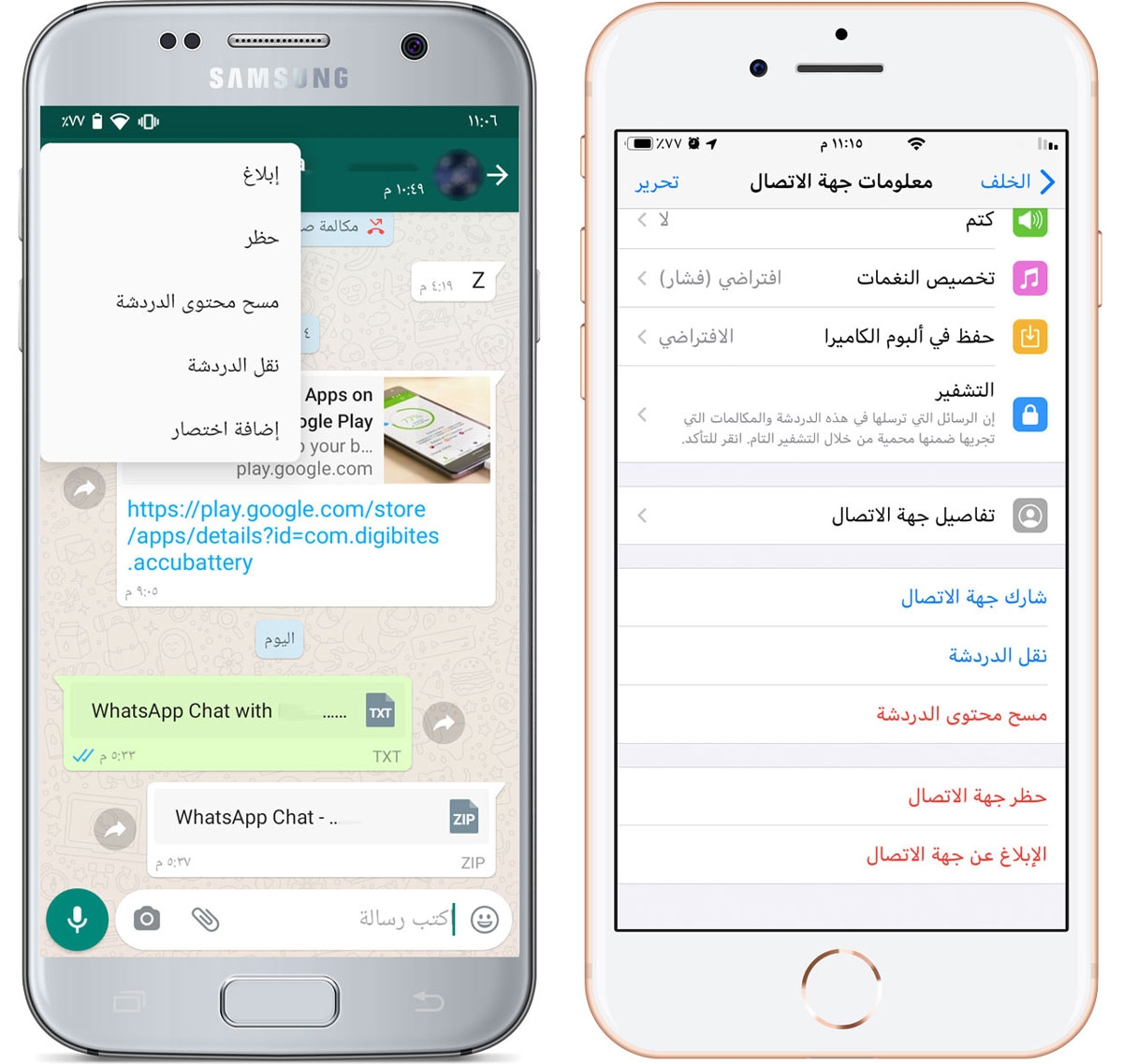
كخطوةٍ أولى في العملية، سيكون عليك تصدير المحادثات (الدردشات) مباشرة من واتساب. الملف الناتج هو ملف نصي بسيط بملحق (txt.) يتمّ إنشاء اسم الملف تلقائياً تحت اسم: "WhatsApp Chat - Chat Name.txt". إليك الخطوات:
- افتح تطبيق واتساب على هاتفك الذكي.
- انتقل إلى المحادثة التي تريد تصديرها:
- إذا كنت تملك هاتف أندرويد، انقر على قائمة الخيارات (القائمة ثلاثية النقاط في الزاوية العلوية اليمنى من نافذة المحادثة)، ثمّ انقر على "المزيد" (More).
- إذا كنت تمتلك هاتف أيفون، انقر على اسم صاحب الدردشة في أعلى صفحة الدردشة المفتوحة.
الآن بعد أن أصبح لديك ملف نصي (txt.) لسجل الدردشة، حان الوقت لتحويله إلى ملف PDF.
كيف احول رسالة واتس الى pdf؟
لتحويل الملف النصي (txt.) لمحفوظات الدردشة إلى ملف PDF، يمكنك استخدام أحد برامج تحرير النصوص الشائعة مثل "مايكروسوفت وورد Microsoft Office Word" أو تطبيق WPS Office. يمكنك القيام بذلك إما باستخدام جهاز الكمبيوتر الخاص بك أو القيام بذلك مباشرة على هاتفك الذكي، إذا كان لديك أحد تطبيقات تحرير النصوص المثبتة عليه.
1. استخدام برنامج مايكروسوفت وورد (Microsoft Office Word):
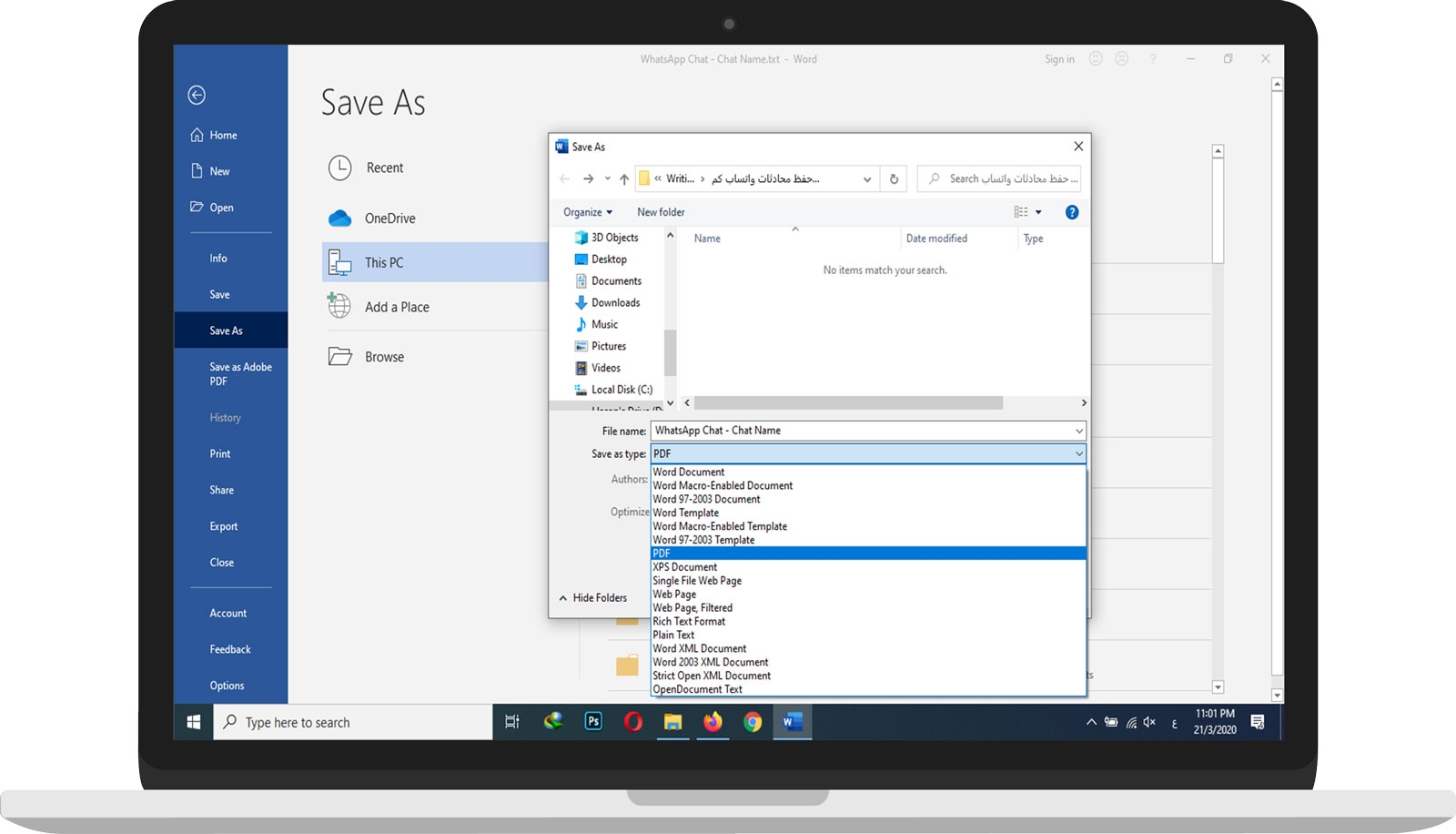
لنفترض أنك تستخدم برنامج مايكروسوفت وورد على جهاز الكمبيوتر الخاص بك:
- افتح برنامج "مايكروسوفت وورد (Microsoft Word).
- انقر فوق علامة التبويب "ملف" (File) من القائمة العلوية.
- انقر فوق "فتح" (Open)، وتوجّه إلى مكان حفظك لملف الدردشة الذي قمت بتصديره في الفقرة السابقة، وقم بفتح الملف.
- سيقوم برنامج وورد الآن بفتح ملف المحادثة ويجب أن تكون قادراً على رؤية رسائل الدردشة مع الوقت الزمني لكلّ رسالة في الدردشة.
- بعد ذلك، يجب عليك حفظ هذا الملف بتنسيق PDF، لذلك انقر فوق علامة التبويب "ملف" (File) من القائمة العلوية.
- انقر فوق "حفظ باسم" (Save as).
- انقر فوق "تصفح" (Browse).
- ستظهر قائمة "حفظ باسم". هنا، حدد المجلد الوجهة لملف PDF الخاص بك.
- في الجزء السفلي من القائمة، انقر فوق القائمة المنسدلة "حفظ كنوع" (Save as type)، وقم بتغيير نوع الملف إلى "PDF (*.pdf)".
- انقر على زر "حفظ" (Save) الموجود في الجزء السفلي الأيمن من القائمة. سيؤدي هذا إلى إنشاء ملف PDF في الموقع الذي تختاره.
2. استخدام تطبيق (WPS Office):
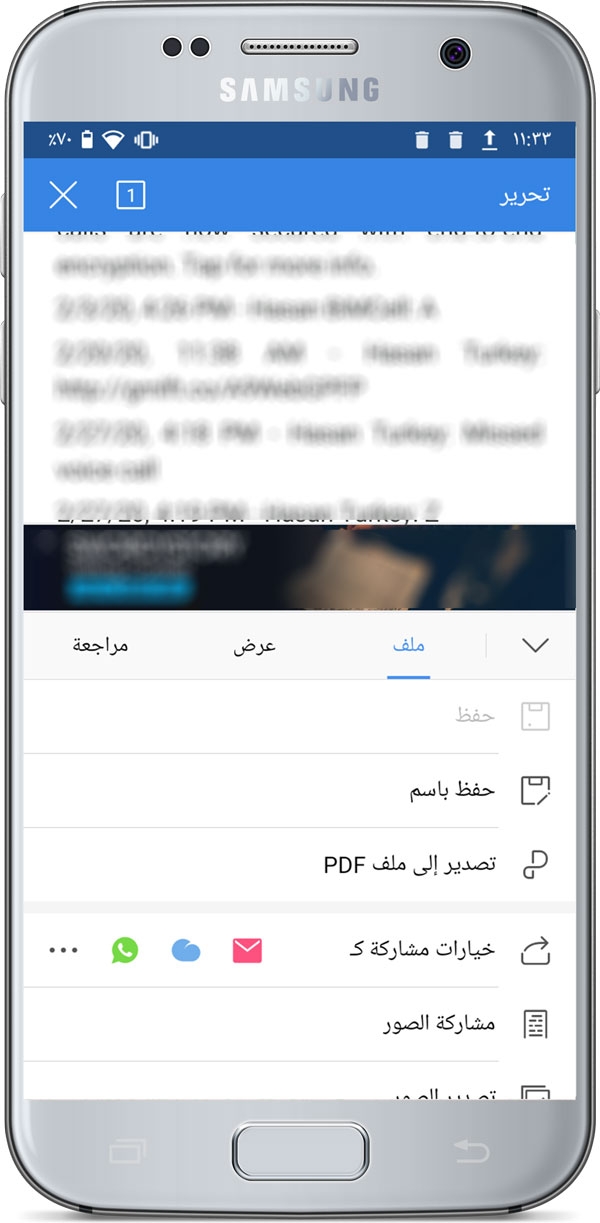
إذا كان لديك تطبيق WPS Office على هاتفك الذكي، يمكنك استخدامه لتحويل الملف النصّي (txt.) محفوظات الدردشة مباشرة إلى PDF:
- انقر على الملف النصّي محفوظات الدردشة الذي قمت بتصديره في الفقرة الأولى من هذه المقالة.
- إذا قمت بإرساله إلى بريدك الإلكتروني، فافتح ذلك البريد الإلكتروني واضغط على الملف النصّي (txt.) المرفق واختر مشاركة (Share).
- إذا أرسلته إلى خدمة التخزين السحابي الخاصة بك على الإنترنت (Dropbox وGoogle Drive وما إلى ذلك)، فقم بتحديد موقع الملف واضغط عليه مطولاً واختر مشاركة (Share).
- الآن عليك تحديد التطبيق الذي تريد فتح الملف به. انقر على "WPS Office". سيفتح تطبيق WPS Office الآن ملف محفوظات الدردشة.
- سيطلب منك التطبيق تحميل الملف (حفظ الملف) إلى سحابة التخزين الخاصة به، اضغط زر تحميل وسيتم حفظ الملف بالسحابة الخاصة بتطبيق WPS Office.
- قم بفتح الملف ومن ثمّ اضغط على أيقونة "أدوات" (Tools) من القائمة السفلية، ثمّ نوجّه إلى علامة التبويب ملف (File).
- انقر على "تصدير إلى ملف PDF" الخيار بالإنكليزية (Export to PDF).
- سيتم فتح معاينة ملف PDF.
- الآن اضغط على زر "تصدير إلى ملف PDF" الخيار بالإنكليزية (Export to PDF).
- اختر الموقع الذي تريد حفظ هذا الملف فيه وانقر على "تصدير إلى ملف PDF" الخيار بالإنكليزية (Export to PDF).
سيؤدي هذا أخيراً إلى حفظ الدردشة كملف PDF على هاتفك الذكي.
تحميل تطبيق WPS Office لأجهزة أندرويد | تحميل تطبيق WPS Office لأجهزة أيفون.
بغض النظر عن البرنامج الذي استخدمته لتحويل مراسلة أو دردشة واتساب إلى ملف PDF، فسيظلّ الآن كسجلٍ رسميّ لتلك المراسلات. قد تفكر في تصدير سجل الدردشة كلّ شهر. وبهذه الطريقة يمكنك الاحتفاظ بنسخ احتياطية شهرية في حالة وجود أيّ مشاكل تتعلق بالأعمال.